비디오, 멀티미디어 파일, 그리고 컴퓨터를 사용하는 모든 사람이 특정 시점에서 할 수 있고 싶을 때, 변환, 추출 및 인코딩은 요즘의 모든 분노입니다. 예상 할 수 있듯이 비디오 및 오디오 파일과 관련하여 말 그대로 수백 가지의 파일 형식이 있으며 휴대 전화, 태블릿, 개인 음악 플레이어와 같은 특정 장치에서 작동하려면 많은 파일 형식이 필요합니다. 또는 전용 멀티미디어 플레이어.
인기로 인해 미디어 파일을 조작하는 데 수백 가지 도구와 유틸리티가 있다는 것은 놀라운 일이 아닙니다. 많은 도구가 무질서한 쉐어웨어이거나 심지어 다른 프로그램처럼 보이도록 브랜드가 변경되고 브랜드가 바뀌기 때문에 고유 한 문제가 발생합니다. 다른 것들은 사용하기가 매우 복잡 할 수 있으며, 일부는 그다지 좋지 않으며 대부분 설치 프로그램에 특정 형태의 애드웨어와 함께 번들로 제공됩니다.
인기있는 변환 유형 중 하나는 비디오 파일 또는 DVD에서 오디오를 추출하여 영화, 음악 콘서트에서 음악을 재생하거나 MP3 플레이어, 모바일 장치 또는 자동차의 사운드 트랙을들을 수 있습니다. 여기에는 사용하기 쉬운 7 개의 무료 도구가 나열되어 있으며 비디오 파일 또는 DVD에서 오디오 트랙을 가져 와서 다양한 다른 오디오 형식으로 변환하여 음악 플레이어와의 호환성을 지원합니다. 1. 포맷 팩토리

Format Factory는 널리 사용되는 모든 비디오, 오디오 및 사진 파일을 다른 형식으로 변환하는 것을 지원하는 널리 사용되는 다목적 미디어 변환기입니다. 비디오에서 오디오를 추출하려면 왼쪽 아래의 오디오를 클릭하고 "All to"를 선택하십시오. 새 창에서 비디오 파일, 출력 품질 및 선택적으로 저장 폴더를 선택할 수 있습니다. 오디오 및 비디오 형식을 변환하는 것 외에도 비디오 및 이미지를 워터 마크하고 DVD 및 오디오 CD를 추출 할 수 있으며 프로그램 인터페이스는 최대 50 개 언어를 지원합니다. 설치시 툴바 애드웨어를 조심하십시오.
포맷 팩토리 다운로드
2. xrecode II
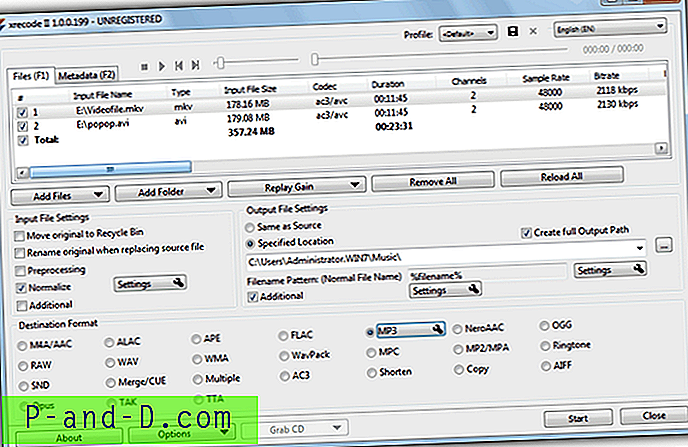
이것은 많은 오디오 형식을 변환 할 수있는 고급 오디오 변환기 및 그래버이지만 사용하기 어렵지 않습니다. 그러나 비디오의 오디오 만 변환하며 비디오 형식간에 변환 할 수 없습니다. xrecode II는 병렬 변환을 지원하여 오디오 파일을 표준화하여 모든 mp3가 동일한 볼륨으로 재생되고 여러 파일을 하나의 큰 오디오 파일로 결합하고 20 개가 넘는 오디오 형식으로 변환합니다. 기본 방식으로 xrecode II를 사용하려면 비디오 파일을로드하고 오디오 출력 형식을 클릭 한 다음 시작을 클릭하십시오. 이 제품은 실제로 15 달러의 쉐어웨어이지만 시작시 nag 화면 만 표시되어 완벽하게 작동합니다.
xrecode II 다운로드
3. Freemake 오디오 변환기
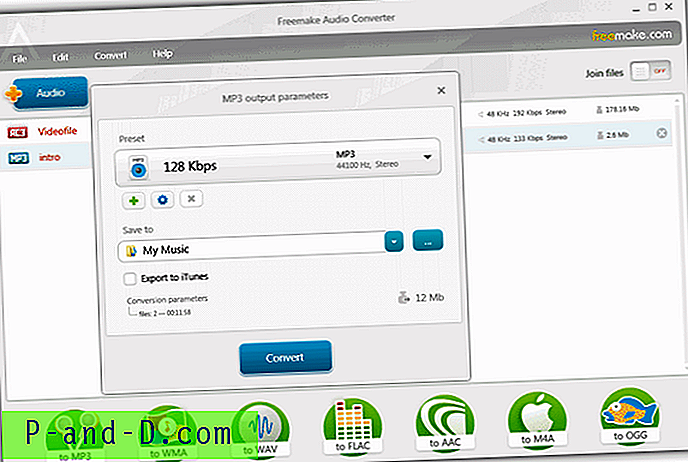
Freemake는 멋진 도구를 제공하며 Audio Converter 소프트웨어는 비디오에서 오디오 파일을 추출하는 데 이상적입니다. 대부분의 비디오 파일 형식을 입력으로 받아 들여 결과 오디오 트랙을 MP3, WMA, WAV, FLAC, AAC, M4A 및 OGG로 출력 할 수 있습니다. 파란색 + 오디오 버튼을 클릭하여 비디오 파일을 추가 한 다음 하단의 원하는 "to"아이콘을 클릭하십시오. 팝업 창에서 품질과 저장 위치를 선택할 수 있으며 MP3에는 유용한“iTunes로 내보내기”옵션이 있으며 창에있는 파일을 결합 할 수 있습니다. 모든 Freemake 제품은 매우 우수하고 다른 도구는 체크 아웃할만한 가치가 있지만 설치 중에 제공되는 애드웨어의 양은 설치 중에 매우 잘 알고 있어야합니다.
Freemake 오디오 변환기 다운로드 | 전체 오프라인 설치 프로그램
MP3 변환기 4. FreeStudio 비디오
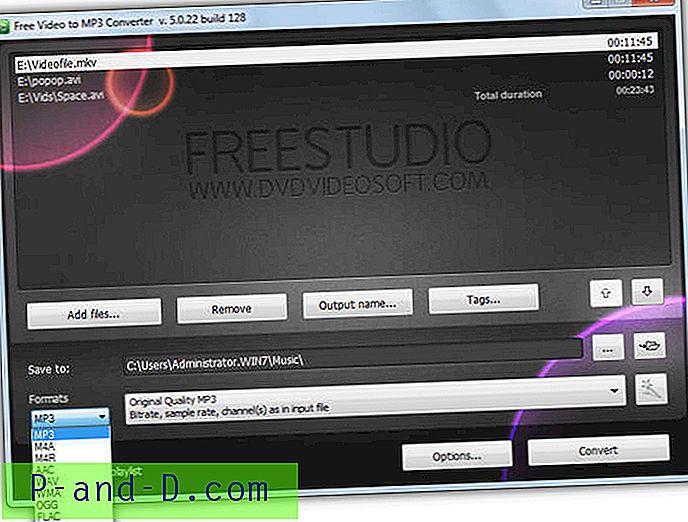
FreeStudio에는이 변환기가 30MB 다운로드이거나이 프로그램이 포함 된 48 개의 미디어 유틸리티가 있으며 65MB에 불과합니다. 변환기 자체에는 훌륭하고 조작하기 쉬운 인터페이스가 있습니다. 클릭하여 모든 비디오 파일을 추가하고 출력 폴더를 선택하십시오. 사용자 정의 출력 이름 접두사 설정, 변환 된 파일에 오디오 ID 태그 추가 및 M3U 재생 목록 생성과 같은 유용한 기능이 있습니다. 드롭 다운에서 사용 가능한 9에서 출력 오디오 형식과 큰 드롭 다운에서 품질을 선택하거나 지팡이 아이콘을 클릭하여 사용자 지정 설정을 선택하십시오. FreeStudio는 설치 중에 도구 모음을 제공하는 다른 제품입니다.
MP3 변환기 FreeStudio 비디오 다운로드
5. Pazera 무료 오디오 추출기
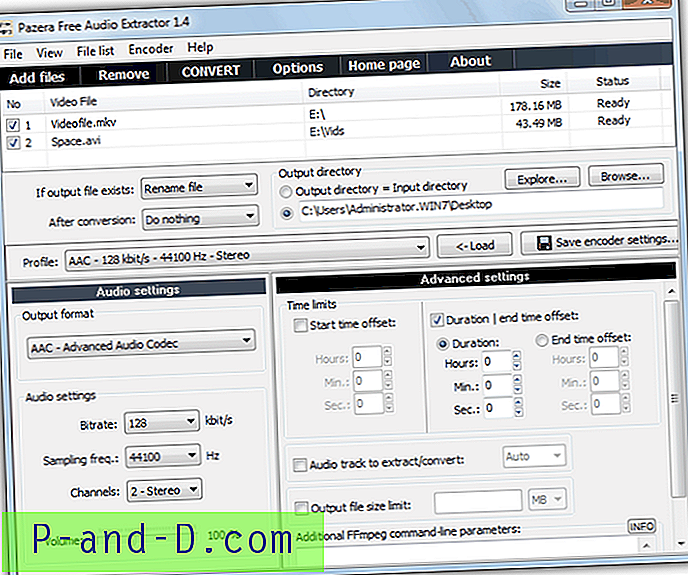
Pazera는 휴대용 또는 설치 프로그램 버전으로 제공되지만 설치 파일과 같이 설치시 애드웨어를 제공하지 않기 때문에 휴대용 zip이 바람직합니다. 인터페이스는 약간 바빠 보이지만 사용하기 쉽습니다. 파일을 입력 디렉토리에 저장하지 않으려면 파일을 추가하고 디렉토리를 찾아 파일을 저장하십시오. 여러 가지 프로파일이 있거나 8 가지 오디오 형식에 대한 품질 설정을 직접 설정할 수 있습니다. 일부 고급 설정을 사용하면 시작 시간과 종료 시간을 변경하고 비디오 파일에 둘 이상이 있으면 오디오 트랙을 선택할 수 있습니다. Pazera는 변환에 FFmpeg를 사용하므로 사용자 정의 명령을 알고 있으면 입력 할 수도 있습니다.
Pazera Free Audio Extractor 다운로드
6. 비디오-비디오 변환기
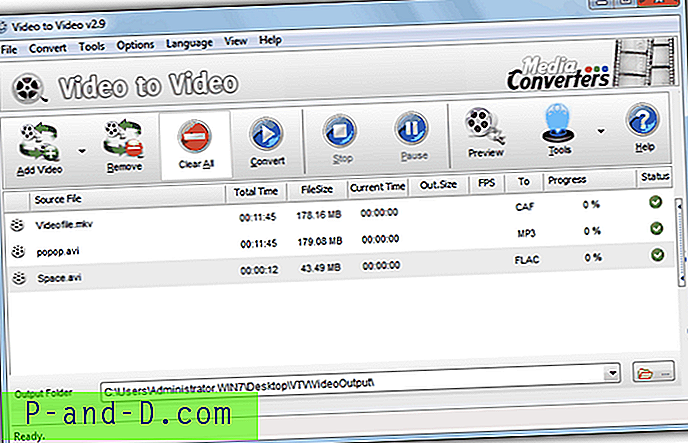
이름에도 불구하고 Video to Video 변환기는 집에서 비디오 파일에서 오디오를 완벽하게 추출합니다. DVD 리핑, 제작 및 굽기, 분할, 조인 및 기타 유용한 옵션을 포함하여 미디어 리핑 및 변환과 관련된 거의 모든 작업을 처리 할 수 있습니다. 간단한 오디오 추출을 위해 비디오 파일을 추가하고 제공되는 700 개 이상의 출력 프로파일에서 오디오 탭을 선택하고 사용 가능한 14 가지 오디오 형식 중 하나를 선택하십시오. 품질은 주 창에서 구성 할 수 있습니다. 설치 프로그램 또는 휴대용 버전에 nags, 툴바 또는 광고가없는이 유형의 몇 가지 도구 중 하나입니다. 제공되는 많은 기능을 포함하는 경우 Video to Video 변환기를 사용하는 것이 좋습니다.
Video to Video 변환기 다운로드
7. DVDx 오픈 에디션
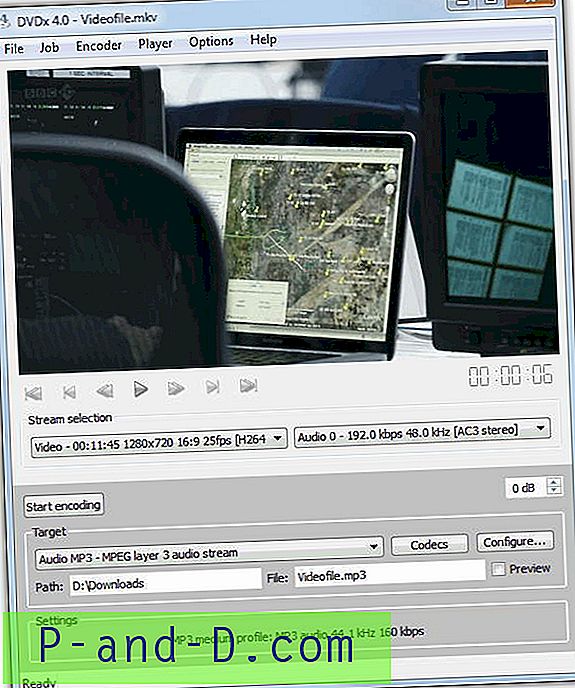
DVDx의 Open Edition은 무료이며 오픈 소스이며이 유형의 대부분의 도구와 달리 애드웨어와 함께 제공되지 않습니다. 약간 기본적이지만 기능은 제공되지 않지만 여전히 비디오 파일을 변환하고 DVD, 보호 된 파일 및 표준 비디오 파일에서 직접 오디오를 추출 할 수있는 매우 유용한 도구입니다. 오디오는 AC3, AU, M4A, MP3, OGG 및 WAV로 변환 될 수 있으며 대상 드롭 다운에서 선택되며 오디오 수정 음량 조정이 가능합니다. 비디오 파일 열기 및 출력 폴더 선택은 모두 파일 메뉴에서 선택됩니다.
DVDx Open Edition 다운로드





